
עודכן לאחרונה ב
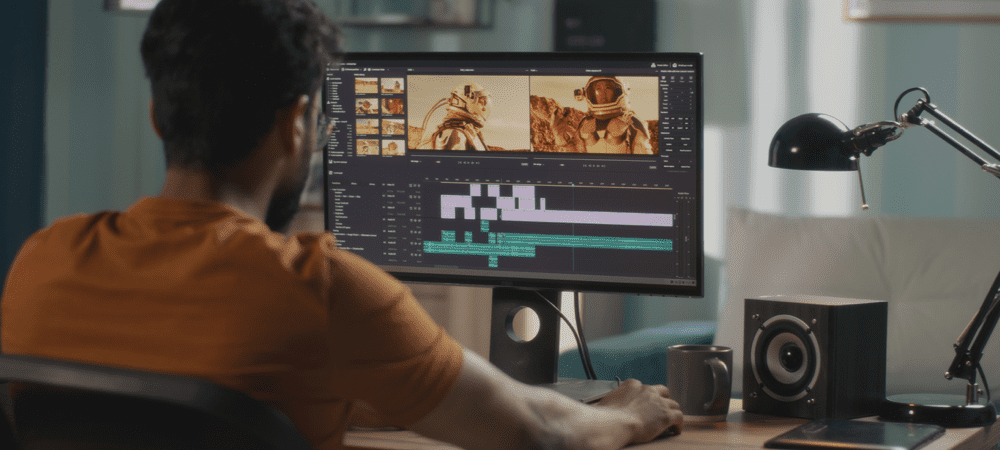
רוצה לסובב סרטון באנדרואיד? התהליך פשוט באמצעות Google או אפליקציות של צד שלישי. מדריך זה יסביר כיצד.
כל הסמארטפונים המודרניים של אנדרואיד מגיעים עם מצלמה - אבל מה קורה כשהיא מפנה לכיוון הלא נכון?
אם צילמת את הקטע המושלם בזווית הלא נכונה, תוכל לסובב את הסרטון שלך לאחר מכן. כל אפליקציית מצלמת אנדרואיד היא שונה, אבל רובן יגיעו עם אפליקציית גלריה עם כלים בסיסיים לעריכת וידאו - כלים הכוללים סיבוב וידאו.
אם אתה רוצה לדעת איך לסובב סרטון באנדרואיד, בצע את השלבים שלהלן.
כיצד לסובב סרטון באנדרואיד באמצעות אפליקציית התמונות
אתה אמור להיות מסוגל לסובב סרטון שיצרת באמצעות אפליקציית הגלריה המובנית במכשיר שלך. למרבה הצער, לאנדרואיד אין אחידות רבה בין מכשירים ויצרנים, אז אנו ממליצים להתקין את Google Photos אפליקציה במקום. Google Photos היא אפליקציית גלריית תמונות וסרטונים בסיסית המאפשרת לך להציג ולערוך את הסרטונים שלך.
כדי לסובב סרטון באנדרואיד באמצעות אפליקציית תמונות Google:
- התקן את אפליקציית תמונות Google במכשיר שלך.
- כאשר תתבקש, עקוב אחר ההוראות שעל המסך כדי להעניק לאפליקציה הרשאה לצפות בקובצי התמונות והווידאו שלך.
- בֶּרֶז סִפְרִיָה בתחתית.
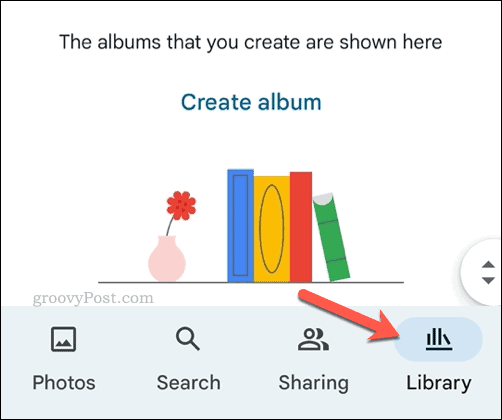
- אתר את הסרטון שלך והקש עליו כדי להתחיל בהפעלה.
- בזמן שהסרטון מופעל, הקש על המסך פעם אחת כדי להעלות את תפריט האפשרויות, ולאחר מכן הקש לַעֲרוֹך.
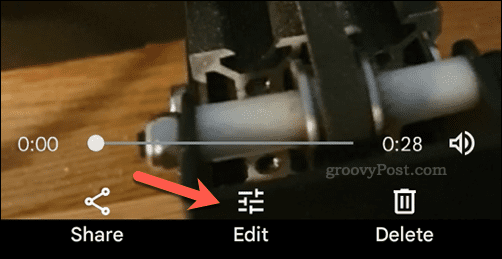
- גלול בין האפשרויות בתחתית והקש יְבוּל.
- בתוך ה יְבוּל מקטע, הקש על האמצע סמל סובב כדי לסובב את הסרטון - חזור על פעולה זו עד שהסרטון יסובב למיקום הנכון.
- בֶּרֶז שמור עותק כדי לשמור את הסרטון שלך.
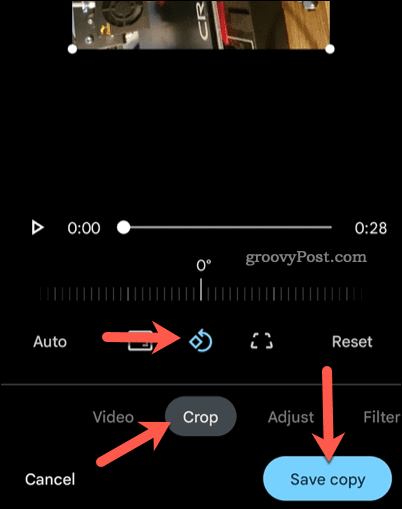
כשהסרטון נשמר, תוכל לגשת אליו להפעלה ב- תמונות אפליקציה (או שתף אותה עם אחרים).
סיבוב סרטון אנדרואיד באמצעות אפליקציה של צד שלישי
אתה יכול גם להשתמש באפליקציות של צד שלישי כדי לסובב סרטונים באנדרואיד. אלו הן אפליקציות לעריכת וידאו לאנדרואיד שלא סופקו עם המכשיר שלך או שלא נוצרו על ידי Google. קיימות שפע של אפשרויות שיעזרו לך לסובב סרטון באנדרואיד - בחינם ובתשלום. אפשרות אחת טובה (וחינמית) היא Adobe Premiere Rush.
Adobe Premiere Rush מציעה מספר כלי עריכת וידאו שבהם תוכל להשתמש בסרטונים שלך, כולל היכולת לסובב את הסרטונים שלך.
כדי לסובב סרטון באנדרואיד באמצעות אפליקציה של צד שלישי:
- להתקין Adobe Premiere Rush במכשיר שלך.
- פתח את האפליקציה והיכנס (או צור חשבון Adobe).
- כאשר תתבקש, הענק לאפליקציה הרשאה לגשת לקבצים שלך.
- בֶּרֶז צור פרויקט חדש.
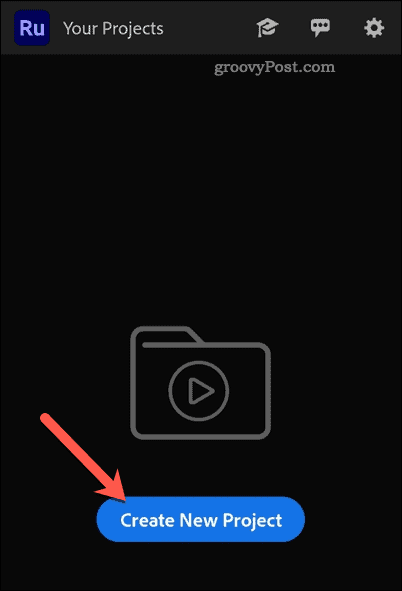
- בחר סרטון לעריכה ולאחר מכן הקש לִיצוֹר.
- בתפריט העריכה, גלול בין האפשרויות בתחתית והקש שינוי צורה.
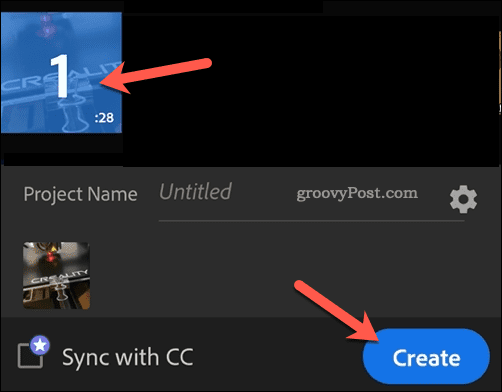
- הקש על רוֹטַציָה אוֹפְּצִיָה.
- הזז את המחוון שמאלה או ימינה כדי לסובב את הסרטון ב-365 מעלות.
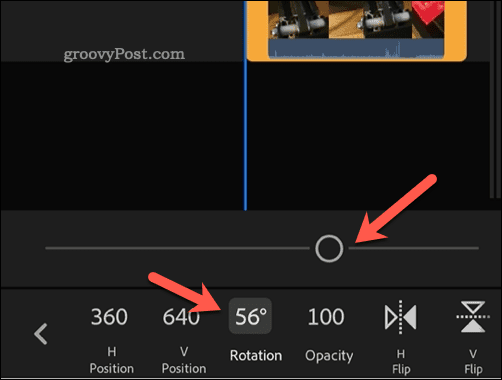
- כדי לשמור את הקובץ, הקש על סמל שיתוף בצד ימין למעלה.
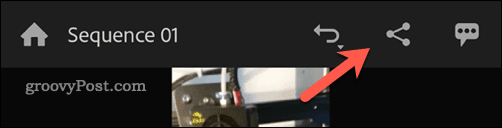
- בֶּרֶז יְצוּא ומחכה לסיום התהליך.
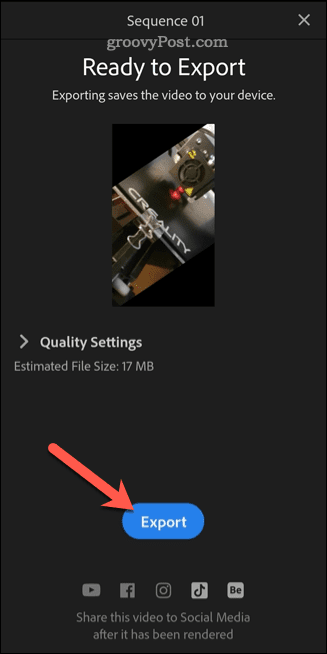
לאחר השלמת התהליך, בחר באחת מאפשרויות המדיה החברתית כדי לשתף אותה באינטרנט, או הקש בוצע לצאת. אתה תמצא את הסרטון המסובב בגלריה חדשה (בשם Adobe Rush) במכשיר שלך.
יצירת תוכן באנדרואיד
באמצעות השלבים שלמעלה, אתה יכול לסובב במהירות סרטון באנדרואיד, מה שמאפשר לך ליצור ולערוך תוכן חדש שאתה יוצר בקלות.
רוצה לבצע שינויים נוספים? אתה יכול מהר לחתוך סרטון באנדרואיד כדי להסיר אזורים שאתה לא מרוצה מהם. ייתכן שתרצה גם לשקול להשתמש במחשב או ב-Mac כדי לערוך את הסרטונים שלך באמצעות אפליקציה כמו Filmora 11 במקום זאת.
אם אתה רוצה ליצור סרטון עבור פלטפורמת מדיה חברתית כמו TikTok, תרצה ערוך את סרטוני ה-TikTok שלך להשפעה מירבית.
כיצד למצוא את מפתח המוצר של Windows 11
אם אתה צריך להעביר את מפתח המוצר של Windows 11 או רק צריך אותו כדי לבצע התקנה נקייה של מערכת ההפעלה,...
כיצד לנקות את המטמון של Google Chrome, קובצי Cookie והיסטוריית גלישה
Chrome עושה עבודה מצוינת באחסון היסטוריית הגלישה, המטמון והעוגיות שלך כדי לייעל את ביצועי הדפדפן שלך באינטרנט. זה איך לעשות...
התאמת מחירים בחנות: כיצד לקבל מחירים מקוונים בזמן קניות בחנות
קנייה בחנות לא אומרת שאתה צריך לשלם מחירים גבוהים יותר. הודות להבטחות התאמת מחיר, תוכלו לקבל הנחות מקוונות בזמן הקניות ב...
כיצד להעביר מנוי לדיסני פלוס במתנה עם כרטיס מתנה דיגיטלי
אם נהנית מדיסני פלוס וברצונך לחלוק את זה עם אחרים, הנה איך לקנות מנוי דיסני+ מתנות עבור...
